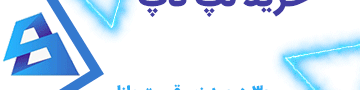مودم ها علاوه بر امکان اتصال به اینترنت، کاربردهای فراوانی دارند. به اشتراک گذاری فایل از طریق مودم یکی از ویژگی های پرکاربرد مودم ها است که شاید بسیاری از کاربران از آن باخبر نباشند. اگر تصمیم به اشتراک گذاری فایل با مودم بین کامپیوتر، موبایل و سایر دستگاه ها را دارید و با نحوه انجام این کار آشنا نیستید، با جانبی همراه باشید تا در ادامه این مطلب با انواع روش های شیر کردن فایل با مودم آشنا شویم.

اشتراگ گذاری فایل با مودم؛ اشتراک گذاری فایل ها بدون کابل
اگر به فلش، هارد اکسترنال و مموری کارت یا حتی روش های قدیمی تر مانند سی دی دسترسی ندارید، استفاده از مودم بهترین راه حل برای به اشتراک گذاری فایل است. در این روش، با ایجاد یک شبکه محلی می توان فایل ها را بین اعضای شبکه به اشتراک گذاشت. اشتراک گذاری فایل با مودم، در دفاتر اداری نیز می تواند بسیار سودمند باشد. زیرا کارمندان به راحتی می توانند فایل ها را در محیطی امن با دیگر همکاران خود به اشتراک بگذارند. اما چگونه می توان از مودم برای به اشتراک گذاری فایل استفاده کرد؟ در ادامه روش های مختلفی را برای شیر کردن فایل با مودم بررسی می کنیم.

مودم های رم خور؛ فایل های خود را به راحتی به اشتراک بگذارید
یکی از راحت ترین روش های اشتراک گذاری فایل با مودم، استفاده از مودم های رم خو بی سیم مانند هواوی E5577 است. این مودم ها که معمولا از نوع مودم همراه و بدون سیم هستند، فضایی برای قرار دادن مموری کارت دارند. با قرار دادن مموری کارت درون این نوع از مودم ها به راحتی می توانید اطلاعات موجود در رم را بدون استفاده از کابل با دستگاه های مختلف به اشتراک بگذارید.
البته استفاده از این روش معایبی نیز دارد. برای مثال تمام افرادی که به مودم متصل هستند می توانند به این اطلاعات دسترسی داشته باشند. در صورتی که از مودم رم خوری استفاده می کنید که قابلیت رمز گذاری روی فایل ها را ندارد پیشنهاد می کنیم از سایر روش های تبادل فایل به وسیله مودم استفاده کنید.

استفاده از نرم افزارهای اشتراک گذاری فایل با مودم
یکی دیگر از روش های پرکاربرد و ساده برای اشتراک گذاری فایل با مودم، استفاده از نرم افزارهایی مانند Shareit یا Zapya است. این نرم افزارها با ایجاد یک شبکه محلی، به شما این امکان را می دهند تا فایل های خود را بین دستگاه های مختلف مانند کامپیوتر، لپ تاپ، موبایل و تبلت به اشتراک بگذارید. در این روش امکان نشت امنیتی و ویروسی شدن دستگاه ها وجود دارد. بنابراین سعی کنید برای انتقال فایل های مهم از فلش مموری، مموری کارت یا فلش لایتنینگ اپل استفاده کنید.
چگونه از SHAREit یا Zapya برای به اشتراک گذاری فایل با مودم استفاده کنیم؟
در این روش باید نرم افزار مد نظر مانند SHAREit را روی هر دو دستگاه نصب کرده باشید. همچنین هر دو دستگاه باید به یک مودم متصل باشند. در دستگاه هایی که دارای مودم وایرلس داخلی هستند (مانند لپ تاپ ها و موبایل ها) یک دستگاه می تواند به عنوان مودم مورد استفاده قرار بگیرد. حالا کافی است تا وارد نرم افزار مد نظر شده و بعد از برقراری اتصال، فایل های خود را به اشتراک بگذارید. اگر در استفاده از این روش به امن بودن شبکه اطمینان ندارید استفاده از فلش مموری گزینه بهتری خواهد بود.

اشتراک گذاری فایل با مودم بین کامپیوتر و موبایل با نرم افزار AirDroid
AirDroid نسبت به نرم افزارهای به اشتراک گذاری فایل جمعی، از امنیت بیشتری برخوردار است. این نرم افزار تنها امکان جا به جایی فایل بین گوشی و کامپیوتری که به یک مودم متصل باشند را فراهم می کند. مهم ترین ویژگی ایردروید این است که برای استفاده از آن لازم نیست نرم افزاری را روی کامپیوتر خود نصب کنید. بعد از نصب نرم افزار روی گوشی، با ورود به اپ AirDroid یک آدرس اینترنتی خاص روی صفحه به نمایش در می آید.
با وارد کردن این آدرس در مرورگر کامپیوتر یا لپ تاپ و تایید دسترسی در گوشی، می توانید به راحتی فایل های خود را بین گوشی و کامپیوتر به اشتراک بگذارید. ایردروید، علاوه بر اشتراک گذاری فایل با مودم، امکان کنترل کامل گوشی در کامپیوتر را نیز فراهم می کند و امکانات جذابی را در اختیار شما قرار می دهد. اگر کابل شارژر خود را فراموش کرده اید و راهی برای اتصال گوشی به کامپیوتر ندارید، استفاده از ایردروید می تواند گزینه خوبی باشد.

Share فایل با مودم بین چند کامپیوتر از طریق Home Group
یکی دیگر از روش های شیر کردن فایل با مودم بین چند کامپیوتر، استفاده از Home group در ویندوز است. در این روش امکان به اشتراک گذاری فایل بین کامپیوتر و گوشی وجود ندارد. در ادامه با نحوه استفاده از هوم گروپ در ویندوز آشنا می شویم.
نکته: بعد از آپدیت ویندوز 10 به ورژن 1803 ، homegroup از ویندوز حذف شده است و امکان استفاده از این روش تنها در نسخه های قدیمی تر ویندوز 10، ویندوزهای 8، 7 و XP امکان پذیر است.
ایجاد homegroup برای به اشتراک گذاری فایل بین کامپیوترها
برای این کار، ابتدا باید homegroup را روی سیستم های مختلف تنظیم کرده باشید. در ابتدا باید وارد homegroup شوید. می توانید عبارت homegroup را در سرچ ویندوز جستجو کنید یا وارد کنترل پنل شده و Homegroup را پیدا کنید. در ادامه باید مراحل زیر را طی کنید:
- Create a homegroup را بزنید و روی next کلیک کنید
- حالا فایل هایی که می خواهید به اشتراک بگذارید را انتخاب کنید. روی next کلیک کنید
- در این مرحله یک رمز عبور به نمایش در می آید. این رمز را در جایی یادداشت کنید
- در نهایت روی finish کلیک کنید تا هوم گروپ شما ساخته شود.
اضافه کردن سایر کامپیوترها به هوم گروپ
بعد از اینکه هوم گروپ خود را تنظیم کردید، سایر اعضای شبکه که متصل به مودم شما هستند می توانند وارد هوم گروپ شوند و فایل های خود را به اشتراک بگذارند. برای عضویت در هوم گروپ سایر سیستم ها باید مراحل زیر را طی کنید:
- وارد homegroup شوید
- Join now را انتخاب کرده و روی next کلیک کنید
- در این مرحله، فایل های به اشتراک گذاشته شده را انتخاب کرده و روی next کلیک کنید
- بعد از دریافت رمز عبور از سازنده هوم گروپ، آن را در باکس نمایش داده شده وارد کنید. سپس روی next کلیک نمایید
- روی finish کلیک کنید تا به عضویت شبکه درآیید.
دسترسی به فایل های به اشتراک گذاشته شده در هوم گروپ
بعد از تنطیم هوم گروپ توسط همه اعضای شبکه، برای دسترسی به فایل های به اشتراک گذاری شده از طریق هوم گروپ، کافی است تا وارد file explorer شوید. در سمت چپ می توانید homegroup را پیدا کنید. در زیر این بخش، روی نام کاربری کامپیوتری که فایل ها را به اشتراک گذاشته است کلیک کنید. حالا می توانید با دبل کلیک روی library مد نظر و دبل کلیک روی فایل یا فولدر به اشتراک گذاری شده، به محتوای آن دسترسی داشته باشید.
جمع بندی کلی مقاله
در این مقاله با انواع روش های اشتراک گذاری فایل با مودم آشنا شدیم. شما می توانید از مودم های همراه رم خور، نرم افزارهای اشتراک گذاری و ویژگی های ویندوز برای به اشتراک گذاری فایل ها از طریق مودم استفاده کنید. دقت کنید که هیچکدام از این روش ها صد در صد امن نیستند و پیشنهاد می کنیم تا حد امکان از حافظه های سخت افزاری مانند مموری کارت و فلش لایتنینگ یا اتصال مستقیم با کابل شارژر برای انتقال فایل های مهم خود استفاده کنید. شما تجربه استفاده کدام یک از این روش ها را داشته اید؟ تجربیات و سوالات خود در این زمینه را در بخش نظرات با ما به اشتراک بگذارید.